Acesta este un scurt ghid pentru Ultimate TinyMCE.
Pasul 1: Instalare
- Instalați plugin-ul, pentru aceasta mergeți la Pluginuri> Adăugați noi și găsiți Ultimate TinyMCE.
- Faceți clic pe link-ul Instalați.
- După instalare, faceți clic pe linkul Ultimate Tinymce Page Settings. pentru a porni configurarea. De asemenea, puteți accesa oricând setările din bara de meniu: Setări> Ultimate TinyMCE.
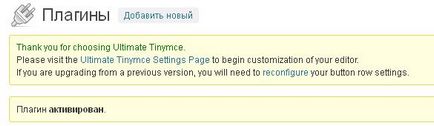
Pasul 2: Adăugați butoane pentru bara de instrumente
- Faceți clic pe fila Setări implicite.
- Bifați caseta de mai sus Load Defaults. Dacă nu, veți vedea numai butoanele standard și nu veți putea profita de funcțiile avansate ale Ultimate TinyMCE.
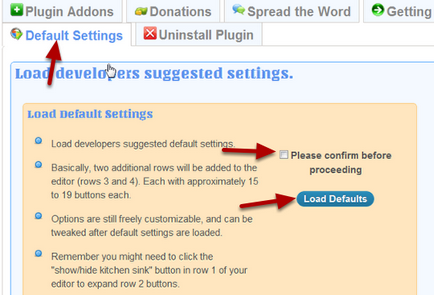
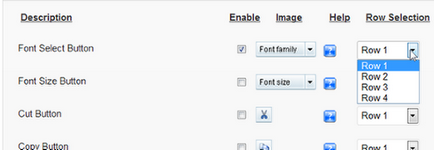
De asemenea, puteți grupa butoanele prin împărțirea lor după funcționalitate.
În setările de ecran, puteți dezactiva afișarea coloanei din dreapta pentru a elibera mai mult spațiu pe ecran.
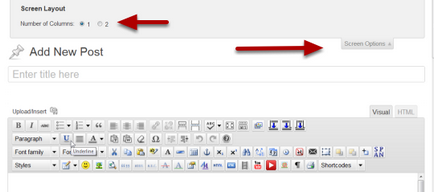
Indicație: Apăsați și țineți apăsată tasta CTRL, apoi încercați să rotiți rotița mouse-ului pentru a regla dimensiunea ecranului.
Trăsături distinctive ale TinyMCE
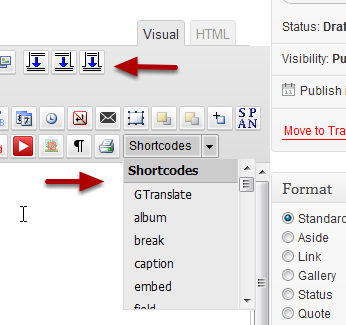
De asemenea, rețineți funcțiile suplimentare și setările administratorului, care conțin multe opțiuni utile pentru webmasterul.
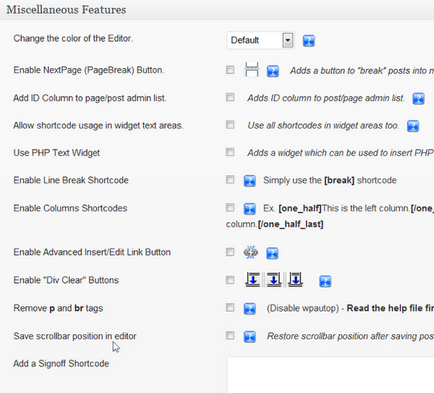
Articole similare
-
Extinem capabilitățile editorului wordpress, blogul lui Nikolai Ivanov
-
Visual wordpress editor - cum să creați intrări și pagini, adăugați butoane
Trimiteți-le prietenilor: